笔者教你win7进不了系统怎么办,电脑故障
导读:电脑故障电脑故障 操作系统多种多样,现在使用最多的就是微软操作系统了,功能强大到无法无天,不仅帮助我们管理计算机内的资源,还给我们提供了良好的人机界面。如果我们的电脑进不去系统电脑维修上门服务教电脑技术的网站。
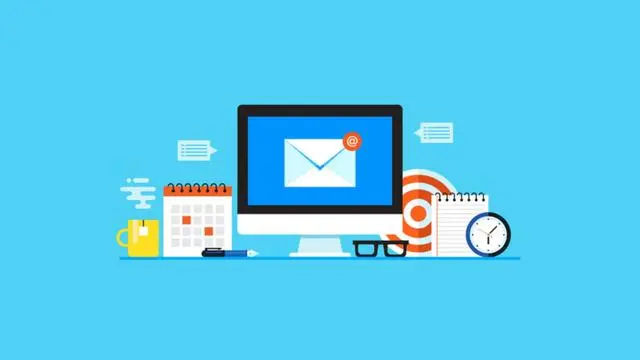
操作系统多种多样,现在使用最多的就是微软操作系统了,功能强大到无法无天,不仅帮助我们管理计算机内的资源,还给我们提供了良好的人机界面。如果我们的电脑进不去系统了怎么办呢?下面,我就教大家如何解决win7进不了系统
win7算是一款挺不错的操作系统了,界面美观,操作简单,相比较于其他操作系统更稳定,更安全,更人性化。但是有时也会因为各种原因出现进不去系统的情况,很多小白对此束手无策。今天,我就给大家介绍一下解决win7进不去系统的具体步骤
方法一、
1、重启电脑,然后一直按“F8”键,进入下面的页面选择任务栏中的“修复计算机”,点击回车键。

win7进不了系统电脑图解1
2、系统修复后,进入到系统恢复任务栏,选择“下一步(N)”进入即可。
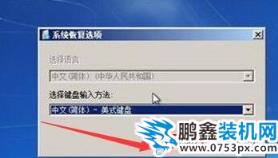
无法进网站seo优化软件入win7系统电脑图解2
3、这时候,会出现一个管理员登录界面,如果你以前进入系统前设置了密码,就输入你设置的密码即可。

系统电脑图解3
4、在下一个任务栏中,选择第一个选项“启动修复”。

win7电脑图解4
5、然后电脑自动修复进入不了系统的问题

win7进不了系统电脑图解5
6、假如自动修复后,还是解决不了上述进入不了系统的问题,可以再次重启电脑,按“F8”进入高级启动选项后,选择“最近一次的正确配置(高级)”。
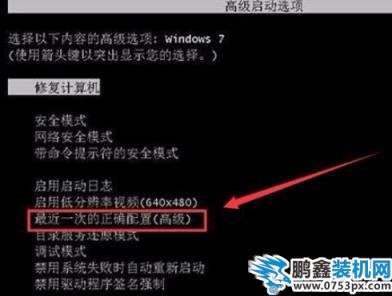
win7电脑图解6
方法二、如果还是进不了系统就建议重装win7系统了,下面看看超级简单的重装方法吧准备工具:
8G或以上的空U盘一个
小白U盘启动盘制作工具,下载地址:www.xiaobaixitong.com
Windows系统镜像一个,下载地址:www.windowszj.com
操作步骤:
1、首先用U盘启动盘制作工具的U盘模式制作好启动盘,U盘启动盘的制作比较简单,插入U盘按照提示点击一键制作U盘启动盘即可。
声明: 本文由我的SEOUC技术文章主页发布于:2023-06-26 ,文章笔者教你win7进不了系统怎么办,电脑故障主要讲述教你,进不了,电脑故障网站建设源码以及服务器配置搭建相关技术文章。转载请保留链接: https://www.seouc.com/article/it_20632.html

















